Windows 10 Creators Update Yazı Tiplerini Değiştirme Sorunu
Windows 10 için yayınlanan en son güncelleme paketi olan Creators Update güncellemesi işletim sistemi üzerinde bazı yenilik ve farklılıklarla birlikte hayatımıza girdi. Eski alışkanlıklarımız arasında olan bazı menüler, ayar pencereleri tamamen kaldırılarak ayarlar seçeneği altına ekleniyor. Ancak bazı seçenekler ise tamamen kaldırılmış durumda. Bunlardan birisi windows pencereleri üzerinde yer alan yazı tiplerini Windows’un en eski sürümlerinde dahi bulunan kişileştirme içindeki yazı tipleri seçeneği. Windows 10 üzerinde şuan için bu seçenek devre dışı.
Windows 10 Creators Update Güncellemesi Sonrası Yazı Tipleri Nasıl Değiştirilir?
Önceden Denetim masası > Görünüm ve Kişiselleştirme > Yazı tipleri seçeneğinde bulunan yazı tiplerini ayarlayabilmek için her font için ayrı ayrı .reg dosyası kullanmak yada kayıt defteri üzerindeki değerlerle oynamak mümkün. Ancak 3. parti uygulamalarla bu font ayarlarını yapmak mümkün. Windows 10’un fontlarını ayarlayabileceğiniz küçük bir yazılımı nasıl kullanarak font tiplerini değiştirebileceğinizi anlatacağım.
1- Wintools tarafından üretilmiş Advanced System Font Changer ve System Font Size Changer isimli uygulamalardan herhangi birisini kullanacağız. İki programında boyutları küçük olduğu gibi dilediğinizi indirebilirsiniz. Advanced System Font Changer (Windows) (1111 indirme ) System Font Size Changer (Windows) (958 indirme )
2- advchange.exe veya changesize.exe isimli dosya bilgisayarımıza indikten sonra çalıştırıyoruz.
Not: Bu programları çalıştırdığınızda Smart ScreenveWindows Defender programların güvenilir olmadığını ve engellediğini bildiren bir uyarı ekranı gösterecektir. Geçici olarak programları kullanabilmek için Smart Screenve Windows Defender‘i devre dışı bırakmalısınız.
3- Programı çalıştırdığımızda bizden varolan Windows Telemetry ayarlarını kaydetmemizi isteyecek. Varsayılan Windows ayarlarınızı kaydetmek için dilediğiniz bir klasörü seçebilirsiniz.
4- Advanced System Font Changer ve System Font Size Changer programları çalıştığı zaman karşımıza yazı tiplerini seçebileceğimiz Title bar, Menu, Message box, Palette title, Icon, Tooltip seçenekleri gelmiş olacak.
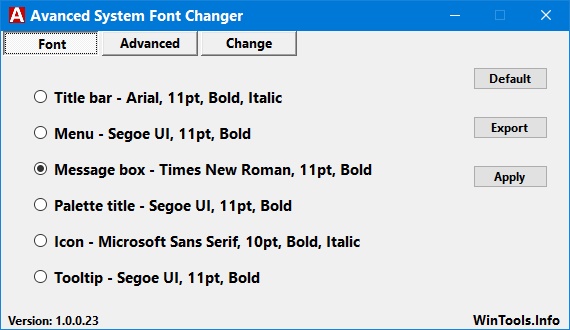
Advanced System Font Changer üzerinde değiştirmek istediğiniz alanın üzerine tıklayarak açılan font penceresinde dilediğiniz font ve font boyunu seçerek tamam seçeneğine tıklıyoruz.
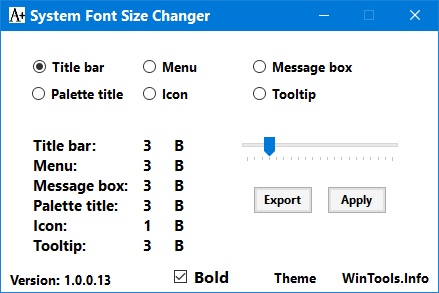
System Font Size Changer üzerinde ise seçeneklerin işaretini seçtikten sonra kaydırma çubuğu ile boyunu ayarlayarak bold seçeneği kutucuğunu kullanarak font değerlerimizi ayarlıyoruz.
5- İki programda da font ayarlarını yaptıktan sonra apply butonuna basarak font ayarlarımızı uyguluyoruz. Font ayarları uygulanırken varolan windows oturumunuz kapatılacaktır. Oturumunuz kapatıldıktan sonra tekrar kullanıcı adınıza tıklayarak Windows oturumunuza geri dönebilirsiniz.
Windows 10 Creators Update sonrası font ayarlarıyla ilgili henüz bir güncellenme yayınlanmış değil. Güncelleme yayınlandığı zaman yine bu yazımız altına not düşülecektir. Yukarıdaki iki programda antivirüs testinden geçirilmiştir. İki programda diğer sürümler olan Windows 7, 8, 8.1 ve 10 sürümlerini desteklekmektedir.

Günlerdir o kadar büyük bir problem oldu ki bu yazı fontu olayı bana. Ekran çözünürlüğüm çok iyi değil ve adobe programlarını kullanırken menülerde ki yazılar ekranımı kaplıyordu ve aşırı rahatsız ediyordu. Windowsa bile geri bildirimde bulundum sadece kaldırdıklarını söylediler. Mükemmel olmuş buradaki yazı sağolasın kurtuldum sayende